
Centrum sterowania na Macu konsoliduje wszystkie przełącza systemów i sterowanie w jednym zgrabnym menu rozwijanym. Plus, otrzymasz dostęp do nowych funkcji, takich jak Mroczny tryb, teraz grając i więcej. Oto jak korzystać z centrum sterowania na komputerze Mac.
Centrum sterowania służy jako środek oszczędzający przestrzeń dla paska menu MAC. Funkcje takie jak Wi-Fi i Bluetooth znajdują się teraz w centrum sterowania. Ale jeśli tęsknisz za nimi i wolisz uzyskać dostęp do nich na pasku menu, łatwo jest przypiąć dowolny element centrum sterowania do paska menu (spójrz na ostatnią część, aby dowiedzieć się więcej).
Jak korzystać Control Center na Mac
Użytkownicy komputerów Mac, którzy biegają MacOS Big Sur. a większość może uzyskać dostęp Centrum Kontroli . Znajdziesz ikonę Centrum sterowania w prawym górnym rogu ekranu, obok czasu.

Po kliknięciu go zobaczysz wersję Mac Centrum kontroli iPhone'a i iPada .

Na górze zobaczysz elementy sterujące dla "Wi-Fi," Bluetooth, "" Airdrop "," Nie przeszkadzać, "" Jasność klawiatury "i" Mirroring ekranu ". Możesz wybrać każdą kontrolę, aby rozwinąć funkcje.
ZWIĄZANE Z: Co nowego w MacOS 11.0 Big Sur, dostępne teraz
Na przykład kontrola "Wi-Fi" pokaże listę wszystkich dostępnych sieci Wi-Fi, podobnych do menu w MacOS Catalina i wcześniej.
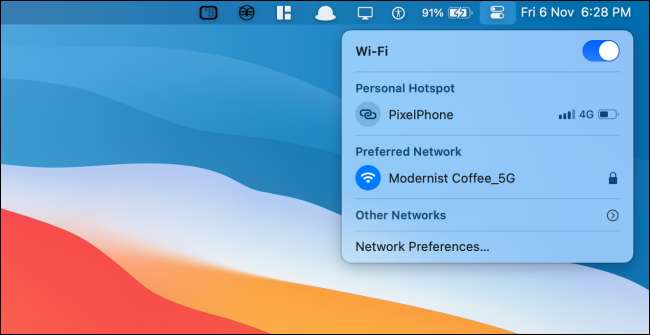
Poniżej zobaczysz moduły dla różnych funkcji, takich jak "Wyświetlacz", "Dźwięk" i "Teraz grasz".
Kliknięcie panelu "Display" da pokaż przełącza się na "Mroczny tryb" i "SHIFT Night".

Panel "Dźwięk" pokaże listę wszystkich dostępnych wyjść dźwiękowych.
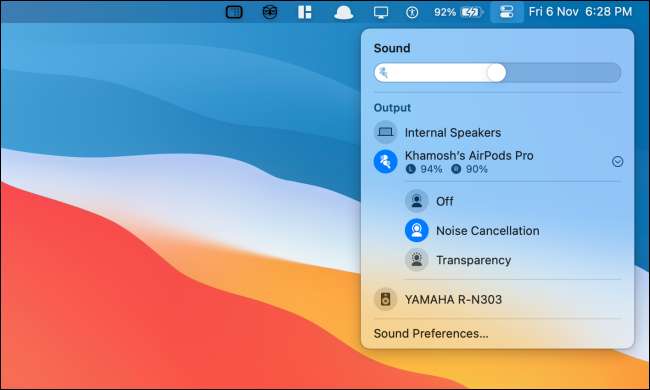
Panel "Teraz gra" zapewnia sterowanie odtwarzaniem dla wszystkich nośników (wiele aplikacji jednocześnie są obsługiwane tutaj).
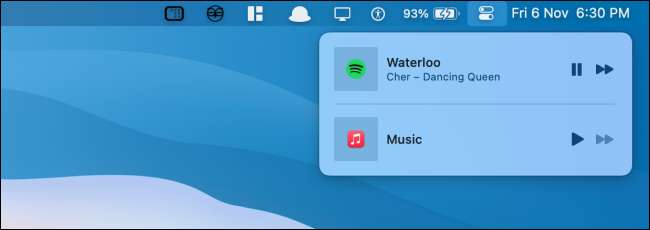
Kliknij przycisk "Control Center", aby wrócić lub ukryć centrum sterowania. Kliknij w dowolnym miejscu poza centrum sterowania, aby szybko go ukryć.
Jak dodać więcej funkcji do Control Center na Mac
Nie można usunąć paneli z centrum sterującego na komputerze Mac, ale możesz dodać więcej funkcji. Możesz dodać "skróty dostępności" "baterii," i "Szybkie przełączanie użytkowników" (lub modułów) do centrum sterowania.
Aby to zrobić, kliknij przycisk "Apple" z paska menu i wybierz opcję "Preferencje systemowe".

Następnie kliknij "Dock & AMP; Przycisk menu paska ".

Tutaj przewiń w dół do sekcji "Inne moduły" i wybierz moduł, który chcesz dodać do centrum sterowania.
Następnie kliknij opcję zaznaczenia obok opcji "Pokaż w Control Center", aby dodać funkcję do końca środka sterowania. Jeśli chcesz również dodać skrót do niego na pasku menu, możesz włączyć opcję "Pokaż w menu Pasek".

Nowe moduły pojawi się na dole centrum sterowania. Kliknij moduł, aby zobaczyć wszystkie opcje.

Moduł "baterii" pokaże informacje o stanie baterii.

Moduł "szybki przełączający użytkownika" pokaże listę wszystkich dostępnych użytkowników na komputerze Mac. Kliknij profil, aby go przełączyć.

Moduł "Skróty dostępności" pokazuje wybór często używanych funkcji dostępności, które można szybko włączyć lub wyłączyć z menu.

Jak pinować elementy centrum sterowania do paska menu
Jeśli chcesz szybciej dostęp do niektórych elementów sterujących, takich jak "Wi-Fi," Bluetooth, "lub" Dźwięk ", możesz dodać je bezpośrednio do paska menu. Jest tak łatwy jak przeciąganie i spadek!
Otwórz "Centrum sterowania" i kliknij i przeciągnij panel do paska menu. Umieść, gdzie chcesz i odpuścić. Kontrola pozostanie obecnie w pasku menu na stałe.

Kliknij ikonę, aby rozwinąć i zobaczyć wszystkie opcje. Na przykład można szybko włączyć tryb Dark z opcji "Wyświetlacz".

Jeśli chcesz usunąć lub Zmień układ sterowania. , przytrzymaj klawisz "polecenia", a następnie przeciągnij ikonę, aby go poruszać.
Aby usunąć ikonę, przeciągnij go na pulpit, trzymając klawisz "polecenia" i puść kursor.

Nowy do Mac? Tu są Siedem poprawek macowych, które zwiększy twoją wydajność .
ZWIĄZANE Z: 7 MacOS poprawia, aby zwiększyć wydajność







